-
Cómo diseñar e imprimir su propio libro
-
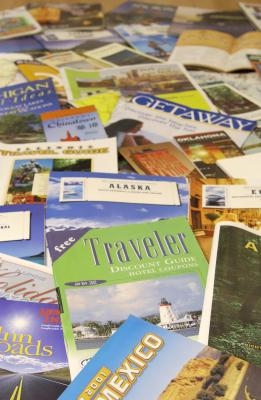
Auto-publicación de su libro no puede valer la pena el costo si usted no tiene intención de venderlo por mucho o sólo se va a utilizar para la escuela o una función similar. En este caso, se puede diseñar su libro en Microsoft Word 2007 e imprimirlo desde su propia casa. Antes de escribir el libro, sin embargo, tendrá que formatear correctamente. De lo contrario, el libro no se imprimirá correctamente y que tendrá un desastre en sus manos.Instrucciones
1 Haga clic en el icono de Word en el escritorio o encontrarlo en el botón "Inicio" para abrir un nuevo documento. Mueva el puntero a la parte izquierda del documento para que se detenga en la parte superior de la barra de regla. Haga doble clic y una nueva ventana se abrirá.
2 Haga clic en la pestaña "Márgenes" en la parte superior de la nueva ventana si no está ya allí. Seleccione "pliegue libro" de la opción "Varias páginas", que es aproximadamente la mitad de la ventana.
3 Cambiar los ajustes de "Gutter" a "25" o ".5 pulgadas". Esto crea un espacio por el centro de la página, entre las páginas. Ajustar los márgenes si lo desea, pero puede mantenerlos a la configuración predeterminada sin ningún problema.
4 Seleccione el menú desplegable "Hojas por folleto". Haga clic en la cantidad aproximada de páginas que tendrá en su libro. Hacer una mejor estimación si no está seguro. Siempre se puede cambiar este número más adelante.
5 Escriba a cabo su libro, el uso de fuentes y otras técnicas de formato que desee que aparezcan en la versión final del libro. Haga clic en la ficha "Insertar" y seleccione "Imagen" para importar imágenes. Puede elegir si desea insertar imágenes prediseñadas o una imagen desde un archivo.
6 Haga clic en el botón de Office en la parte superior izquierda de la pantalla para imprimir su libro. Seleccione la opción "Imprimir" y aparecerá un nuevo cuadro. Marca de verificación "Dúplex manual" en el lado derecho de la caja, justo debajo de la opción "Propiedades" y "Buscar impresora ..." botones. Esto permite que la impresora para imprimir en ambos lados.
7 Retire las hojas impresas cuando se recibe un mensaje que le solicitará que voltear las hojas. Antes de volver a ponerlos en la impresora, disponerlos de manera que cada dos páginas cambian de lugar. En otras palabras, la primera y segunda página debe cambiar. La tercera y cuarta página debe cambiar. Esto asegura que se imprime en el lado correcto.
Consejos y advertencias
- Use un tipo especial de papel - como cartulina - para su portada y contraportada. Esto hará que se vea un poco más profesional.
